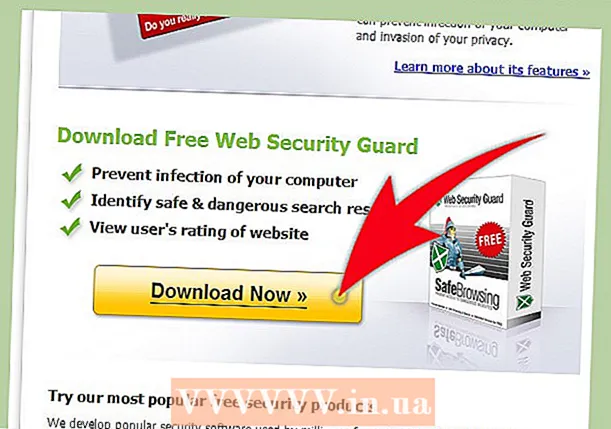लेखक:
Peter Berry
निर्माण की तारीख:
12 जुलाई 2021
डेट अपडेट करें:
1 जुलाई 2024

विषय
iMessage iOS उपकरणों के बीच इंटरनेट पर भेजे गए संदेश हैं। IMessage के साथ, iPhone, Mac, iPad और iPod Touch डिवाइसों को संदेश प्राप्त हो सकता है जब वे वाई-फाई (वायरलेस नेटवर्क) या 3G / 4G नेटवर्क से जुड़े होते हैं। अगर आप iMessage का उपयोग करते हैं तो आपका iDevice स्वचालित रूप से iMessage संदेश भेजेगा जब आप किसी अन्य उपयोगकर्ता को पाठ करेंगे।
कदम
5 का भाग 1: मूल बातों को समझें
संदेश एप्लिकेशन का उपयोग करके iMessage संदेश भेजें। SMS संदेशों की तरह ही संदेश ऐप का उपयोग करके IMessage संदेश भेजे जाते हैं। एक ही व्यक्ति को भेजे गए iMessage और SMS एक चैट में एकत्रित किए जाते हैं।

जब वे वाहक की SMS सेवा का उपयोग नहीं कर रहे हों, तो Apple उपयोगकर्ताओं को संदेश भेजें। iMessage वर्णों की संख्या की गणना नहीं करेगा। मिलान संदेश स्वचालित रूप से भेजे जाएंगे। अलग-अलग लोगों को टेक्स्टिंग करते समय स्विच करने की आवश्यकता नहीं है।- अन्य iMessage उपयोगकर्ताओं को भेजे गए संदेश नीले रंग के होंगे। एसएमएस संदेश हरे होंगे।
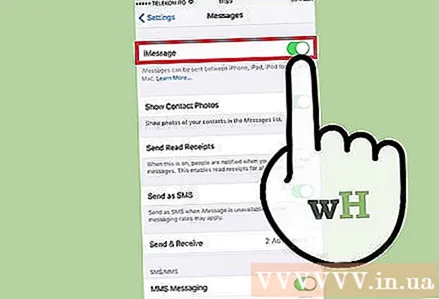
सभी Apple उपकरणों पर iMessage को सक्रिय करें। iMessage को आपके सभी कनेक्टेड Apple डिवाइसों में तब तक भेजा जाता है, जब तक उनके पास नेटवर्क होता है। iMessage आपके एंड्रॉइड डिवाइस या विंडोज कंप्यूटर पर उपलब्ध नहीं है।
IMessage का उपयोग करने के लिए वाई-फाई या मोबाइल डेटा से कनेक्ट करें। iMessage को नेटवर्क कनेक्शन की आवश्यकता होती है। इस सुविधा का उपयोग करने के लिए आपको वाई-फाई या 3 जी / 4 जी नेटवर्क से कनेक्ट करना होगा। यदि आपका iPhone ऑफ़लाइन है, तो iMessage एसएमएस मोड में बदल जाएगा। यदि आपका iPod या iPad Wi-Fi से कनेक्ट नहीं है, तो आप iMessage का उपयोग नहीं कर पाएंगे।
- iMessage वाहक संदेश शुल्क लागू नहीं करता है। जब तक आपके पास वाई-फाई नहीं होगा, iMessage मोबाइल डेटा का उपयोग करेगा।
भाग 2 का 5: iMessage चालू करें

एप्पल की एक आईडी बनाओ। iMessage को एक मुफ्त Apple ID की आवश्यकता होती है। आप इस आईडी के साथ प्रत्येक डिवाइस में लॉग इन करेंगे। iMessage आपके सभी उपकरणों में सिंक हो जाएगा।- आप अब मुफ्त में Apple ID बना सकते हैं। आपको अपने खाते को सत्यापित करने के लिए एक वैध ईमेल पता दर्ज करना होगा।
Apple ID के साथ अपने iOS डिवाइस में साइन इन करें। एक बार जब आपके पास एक Apple आईडी होती है, तो आप इसे अपने iPhone, iPad या iPod Touch में साइन इन करने के लिए उपयोग कर सकते हैं। आप कई उपकरणों में लॉग इन करने के लिए अपनी आईडी का उपयोग कर सकते हैं।
- सेटिंग्स ऐप खोलें और "संदेश" चुनें।
- "IMessage" चालू करें और "iMessage के लिए अपने Apple ID का उपयोग करें" (केवल iPhone) का चयन करें।
- अपना Apple ID और पासवर्ड डालें। सक्रियण में कुछ समय लग सकता है।
अपने OS X कंप्यूटर पर iMessage को सक्रिय करें। आप माउंटेन लायन या उच्चतर चलने वाले एक ओएस एक्स कंप्यूटर से iMessage भेज और प्राप्त कर सकते हैं।
- संदेश ऐप खोलें। आप इसे डॉक बार या एप्लिकेशन फ़ोल्डर में पा सकते हैं।
- "संदेश" पर क्लिक करें और "प्राथमिकताएं" चुनें।
- सुनिश्चित करें कि आपकी Apple ID चयनित है। यदि आप अपने Apple ID से साइन इन नहीं करते हैं, तो + बटन दबाएं और साइन इन करें।
- "इस खाते को सक्षम करें" चुनें। अब आप iMessage भेज और प्राप्त कर सकते हैं।
5 का भाग 3: संदेश भेजें और प्राप्त करें
वह पता सेट करें जहाँ आप संदेश प्राप्त कर सकते हैं। IPhone फोन पर, iMessage को आपके फोन नंबर या ईमेल पते पर भेजा जा सकता है। यदि आपके खाते में कई ईमेल पते जुड़े हैं, तो आप यह चुन सकते हैं कि आप किनका उपयोग करना चाहते हैं।
- अपने डिवाइस की सेटिंग ऐप खोलें और "संदेश" चुनें।
- "भेजें और प्राप्त करें" चुनें और फिर उपयोग करने के लिए एक पता चुनें। आप एक ईमेल पता भी जोड़ सकते हैं जिसमें आप संदेश प्राप्त करना चाहते हैं। आप एक समय में एक डिवाइस से जुड़े एक ही ऐप्पल आईडी ईमेल पते का उपयोग कर सकते हैं।
- वह पता या फ़ोन नंबर चुनें जिससे आप संदेश भेजना चाहते हैं।
संदेश ऐप खोलें। एसएमएस संदेशों की तरह, संदेश ऐप का उपयोग करके iMessage भेजा जाता है।
वार्तालाप शुरू करने के लिए "रचना" बटन का चयन करें। आप अपनी संपर्क सूची में किसी के साथ एक नई चैट शुरू कर सकते हैं। अगर वे भी iMessage का उपयोग कर रहे थे तो iMessage चैट होगी।
"भेजें" बटन का चयन करें। आप यह बता सकते हैं कि क्या संदेश भेजें बटन का रंग देखकर संदेश एक मानक एसएमएस या iMessage है। यदि बटन नीला है, तो संदेश को iMessage के रूप में भेजा जाएगा। यदि बटन हरा है, तो इसे एसएमएस के रूप में भेजा जाएगा।
- iPad और iPod केवल अन्य iMessage उपयोगकर्ताओं को संदेश भेज सकते हैं।
चित्र और वीडियो संलग्न करें। आप पाठ की तरह ही एक मीडिया फ़ाइल को एक संदेश में संलग्न कर सकते हैं। iMessage आपको वाहक के मल्टीमीडिया संदेश शुल्क के बिना उन्हें भेजने की अनुमति देता है।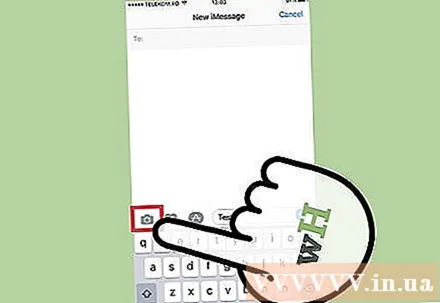
- वार्तालाप के निचले बाएँ कोने में कैमरा बटन का चयन करें।
- अपने डिवाइस पर सभी चित्रों और वीडियो को देखने के लिए फोटो लाइब्रेरी का चयन करें।
- इसे अपने संदेश में जोड़ने के लिए एक छवि या वीडियो का चयन करें।
- मेसेज भेजें। यदि आप सेलुलर डेटा का उपयोग करके संदेश भेज रहे हैं, तो यह वाहक संदेश सेवा शुल्क लेगा।
5 के भाग 4: अधिक iMessage का उपयोग करें
IMessage का उपयोग करके आवाज संदेश भेजें। आप iMessage कॉन्टैक्ट्स को वॉयस मैसेज भेज सकते हैं। इस सुविधा के लिए iOS 8 या उच्चतर की आवश्यकता होती है।
- एक संदेश वार्तालाप खोलें।
- नीचे दाएं कोने में माइक्रोफ़ोन बटन दबाए रखें।
- प्रेस और होल्ड करना जारी रखें और उस संदेश को बोलें जिसे आप रिकॉर्ड करना चाहते हैं।
- रिकॉर्ड किए गए संदेश को भेजने के लिए ऊपर की ओर स्वाइप करें।
नक्शा जानकारी जमा करें। आप Apple मैप्स से किसी भी iMessage संपर्क में अपना स्थान साझा कर सकते हैं।
- मैप्स एप्लिकेशन खोलें और वह स्थान ढूंढें जिसे आप साझा करना चाहते हैं।
- ऊपरी दाएं कोने में शेयर बटन का चयन करें।
- विकल्पों की सूची से "संदेश" चुनें। कृपया स्थान भेजने के लिए "भेजें" बटन का चयन करें। जब कोई प्राप्तकर्ता वार्तालाप के दौरान मानचित्र को टैप करता है, तो यह मैप्स एप्लिकेशन को खोलता है।
अपने डिवाइस की लॉक स्क्रीन पर iMessage पूर्वावलोकन बंद करें। डिफ़ॉल्ट रूप से, संदेश का पूर्वावलोकन आपके डिवाइस की लॉक स्क्रीन पर दिखाई देता है। यदि आप गोपनीयता बढ़ाना चाहते हैं, तो आप उन्हें बंद कर सकते हैं।
- सेटिंग्स ऐप खोलें और "सूचनाएं" चुनें।
- "संदेश" चुनें और फिर "शो प्रीव्यू" के लिए नीचे स्क्रॉल करें। इसे बंद करें।
पुराने iMessage संदेशों के स्वचालित विलोपन सेट करें। पुराने संदेश बहुत सारे डिवाइस स्पेस ले सकते हैं, विशेष रूप से वीडियो और चित्र संलग्न हैं। डिफ़ॉल्ट रूप से, आपका डिवाइस संपूर्ण संदेश इतिहास संग्रहीत करेगा। यदि आप iOS 8 या उच्चतर चला रहे हैं तो आप पुराने संदेशों को स्वचालित रूप से हटाने के लिए अपना iOS डिवाइस सेट कर सकते हैं।
- सेटिंग्स ऐप खोलें और "संदेश" चुनें।
- "संदेश रखें" चुनें और "30 दिन" (30 दिन) या "1 वर्ष" (1 वर्ष) का चयन करें। आपसे पूछा जाएगा कि क्या आप उस डिवाइस पर कोई संदेश हटाना चाहते हैं जो निर्धारित समय सीमा से अधिक पुराना है।
यदि आप सूचनाएं प्राप्त नहीं करना चाहते हैं तो एक समूह चैट छोड़ दें। यदि आप सूचनाएं प्राप्त नहीं करना चाहते हैं तो आप एक संदेश समूह छोड़ सकते हैं। यह केवल अगर काम करता है सब iMessage और iOS 8 या उच्चतर का उपयोग करने वाले सदस्य।
- वह वार्तालाप खोलें जिसे आप छोड़ना चाहते हैं।
- शीर्ष दाएं कोने में "विवरण" चुनें।
- नीचे स्क्रॉल करें और "यह वार्तालाप छोड़ें" चुनें। यदि विकल्प समाप्त हो गया है, तो कम से कम एक सदस्य iOS 8 डिवाइस या उच्चतर पर iMessage का उपयोग नहीं कर रहा है।
संदेश की रीडिंग दिखाने या छुपाने के लिए "रीड रिसिप्ट्स" को डिसेबल / डिसेबल करें। कोई भी iMessage संपर्क यह देखने में सक्षम होगा कि क्या आपने उनका सबसे हालिया संदेश पढ़ा है। यदि आप जानकारी साझा नहीं करना चाहते हैं तो आप इस सुविधा को अक्षम कर सकते हैं।
- सेटिंग्स ऐप खोलें और "संदेश" चुनें।
- आवश्यकतानुसार "Send Read Receipts" को सक्षम / अक्षम करें।
भाग 5 की 5: समस्या निवारण
कनेक्शन की जाँच कर रहा है। iMessage को इंटरनेट कनेक्शन की आवश्यकता होती है। यदि आप किसी वेब पेज तक नहीं पहुंच सकते हैं, तो त्रुटि नेटवर्क कनेक्शन के साथ है, न कि iMessage। डिस्कनेक्ट करने का प्रयास करें और फिर वायरलेस नेटवर्क से पुनः कनेक्ट करें। आप डिवाइस को रिबूट भी कर सकते हैं।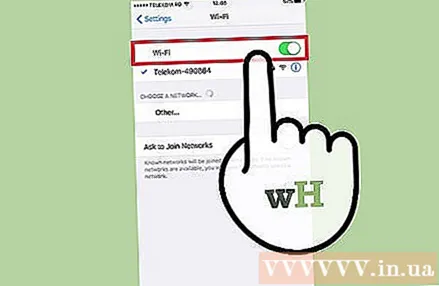
- आप iMessage सेवा की स्थिति की जाँच कर सकते हैं।
यदि आप नियमित पाठ संदेश भेजने में असमर्थ हैं, तो अपनी iMessage सेटिंग्स की जाँच करें। कभी-कभी कुछ iMessage सेटिंग्स सेवा समस्याओं का कारण बन सकती हैं।
- अपने iOS डिवाइस पर सेटिंग्स ऐप खोलें और "संदेश" चुनें।
- सुनिश्चित करें कि "Send as SMS" सक्रिय है। यह सुनिश्चित करेगा कि यदि iMessage उपलब्ध नहीं है तो संदेश एसएमएस के रूप में भेजे जाते हैं।
- "पाठ संदेश अग्रेषण" चुनें और सभी अग्रेषण बंद करें। अग्रेषण आपको किसी भी iCloud डिवाइस पर एसएमएस संदेश भेजने और प्राप्त करने की अनुमति देता है, लेकिन यह समस्याओं का कारण भी बनता है।
दिनांक और समय सेटिंग जांचें। iMessage कार्य नहीं कर सकता है और गलत दिनांक और समय सेटिंग्स के साथ iMessage सर्वर से कनेक्ट होता है।
- सेटिंग्स ऐप खोलें और "सामान्य" चुनें।
- "दिनांक और समय" चुनें, फिर जांचें कि समय क्षेत्र सेटिंग सही है।
यदि यह संदेश नहीं भेजता है या प्राप्त नहीं करता है, तो डिवाइस को पुनरारंभ करें। एक त्वरित पुनरारंभ कभी-कभी iMessage त्रुटि को ठीक करता है। कृपया iOS डिवाइस पर स्लीप / वेक बटन (पावर बटन) को दबाए रखें। डिवाइस को बंद करने के लिए पावर स्लाइडर का उपयोग करें। डिवाइस को फिर से चालू करने के लिए पावर बटन को दबाकर रखें।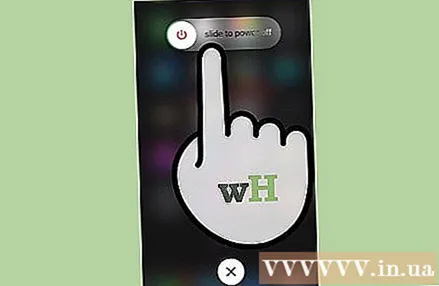
यदि iMessage विफल रहता है, तो सिस्टम रीस्टोर करें। कभी-कभी, एक आईओएस डिवाइस पर त्रुटि को ठीक करने का एकमात्र तरीका एक सिस्टम रीस्टोर है। आप आइट्यून्स का उपयोग करके बैकअप डेटा बना सकते हैं और इसे डाउनलोड करने के बाद अपने डेटा की सुरक्षा कर सकते हैं।
- अपने iOS डिवाइस को अपने कंप्यूटर से कनेक्ट करें और iTunes खोलें। शीर्ष पंक्ति में बटन से अपने iOS डिवाइस का चयन करें।
- अब बैक अप बटन चुनें। यह आपके कंप्यूटर पर आपके iOS डिवाइस का बैकअप बनाएगा।
- पुनर्स्थापना iPhone / iPad / iPod ... बटन का चयन करें (iPhone / iPad / iPod को पुनर्स्थापित करें ...)।
- अपने डिवाइस को पुनर्प्राप्त करने और पुनर्स्थापित करने के लिए प्रतीक्षा करें। डिवाइस सेट करते समय आपके द्वारा अभी-अभी बनाए गए बैकअप का चयन करें।
यदि आप गैर-ऐप्पल फोन पर स्विच करते हैं तो iMessage को बंद कर दें। फोन बदलने से पहले iMessage को बंद करें, या आप पुराने iMessage संपर्कों से पाठ संदेश प्राप्त नहीं कर सकते हैं।
- यदि आप अभी भी अपना आईफोन रखते हैं, तो सेटिंग ऐप खोलें और "संदेश" चुनें। कृपया "iMessage" को बंद करें। IMessage सर्वर को परिवर्तन को संसाधित करने में कुछ समय लगेगा।
- यदि आप अपने iPhone का उपयोग नहीं कर रहे हैं, तो अपने फ़ोन नंबर पर जाएं और दर्ज करें। आपको अपने नए फोन पर एक कोड के साथ एक एसएमएस संदेश प्राप्त होगा। IMessage को बंद करने के लिए इस कोड को अपने वेब पेज पर दूसरे क्षेत्र में दर्ज करें।